स्लैक को मुख्य रूप से एक टेक्स्ट-आधारित संचार मंच के रूप में डिज़ाइन किया गया है, उपयोगकर्ता संदेश पोस्ट करते हैं और संदेशों का जवाब उस तरह से देते हैं, जहां उपयुक्त हो। अक्सर, बातचीत में, उत्तर देने में एक पूर्ण प्रतिक्रिया शामिल होती है, उदाहरण के लिए अतिरिक्त अनुरोधित विवरण प्रदान करना, या आगे के प्रश्न पूछना। कभी-कभी, हालांकि, प्रतिक्रियाओं को विस्तृत रूप में कहीं भी पास होने की आवश्यकता नहीं होती है और यह केवल एक पावती हो सकती है।
आमने-सामने की बातचीत में, आप अपने हाथों और सिर से छोटे-छोटे इशारे कर सकते हैं जो इंगित करते हैं कि आप सूचीबद्ध कर रहे हैं और जो कहा जा रहा है उससे आप सहमत हैं या असहमत हैं। अधिकांश पाठ-आधारित संचार चैनलों में इस प्रकार की सहभागिता गायब है। स्लैक संदेश प्रतिक्रियाओं के माध्यम से इन त्वरित इंटरैक्शन और प्रतिक्रियाओं का एक संस्करण प्रदान करता है।
संदेश प्रतिक्रियाएं आपको इमोजी के उपयोग के माध्यम से किसी एक संदेश का जवाब देने की अनुमति देती हैं। आप इमोजी पिकर के माध्यम से किसी भी इमोजी के साथ प्रतिक्रिया करना चुन सकते हैं या आप तीन "एक-क्लिक प्रतिक्रियाओं" में से एक का उपयोग कर सकते हैं। ये एक-क्लिक प्रतिक्रियाएं प्रत्येक कार्यक्षेत्र और उपयोगकर्ता खाते के लिए ":white_tick:", ":eyes:", और ":raised_hands:" इमोजी जो "पूर्ण", "एक नज़र डालें ..." और "अच्छी तरह से किया गया" का प्रतिनिधित्व करने के लिए हैं। क्रमश।
प्रत्येक उपयोगकर्ता अपनी प्राथमिकताओं के माध्यम से एक-क्लिक प्रतिक्रियाओं का अपना सेट बदल सकता है, लेकिन प्रशासनिक अनुमति वाले सदस्य कार्यक्षेत्र डिफ़ॉल्ट एक-क्लिक प्रतिक्रियाओं को भी बदल सकते हैं। यदि कार्यस्थान डिफ़ॉल्ट एक-क्लिक प्रतिक्रियाओं को बदल दिया जाता है, तो वे सभी उपयोगकर्ता जिन्होंने अपनी स्वयं की एक-क्लिक प्रतिक्रियाओं को अनुकूलित नहीं किया है, उन्हें नए कार्यस्थान डिफ़ॉल्ट पर स्विच कर दिया जाएगा।
कार्यक्षेत्र एक-क्लिक प्रतिक्रियाओं को बदलने के लिए, आपको कार्यक्षेत्र अनुकूलन सेटिंग्स में जाना होगा। ऐसा करने के लिए, सबसे पहले ऊपरी दाएं कोने में कार्यक्षेत्र के नाम पर क्लिक करना होगा। अगला, ड्रॉपडाउन मेनू में, "सेटिंग्स और व्यवस्थापन" चुनें, फिर "अनुकूलित करें"
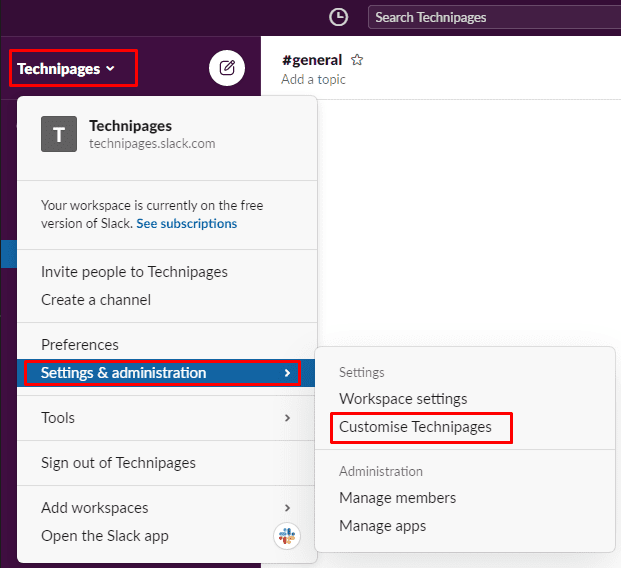
कार्यक्षेत्र अनुकूलन सेटिंग्स के डिफ़ॉल्ट "इमोजी" टैब में, इमोजी पिकर के माध्यम से उपयोग किए गए इमोजी को कॉन्फ़िगर करने के लिए "एक-क्लिक प्रतिक्रियाएं" शीर्षलेख के तहत तीन इमोजी में से प्रत्येक पर क्लिक करें। आपके द्वारा किया गया प्रत्येक परिवर्तन तुरंत लागू होता है, इसलिए एक बार जब आप अपने कॉन्फ़िगरेशन से खुश हो जाते हैं तो आप टैब को बंद कर सकते हैं और नई एक-क्लिक प्रतिक्रियाओं के साथ स्लैक का उपयोग करना जारी रख सकते हैं।
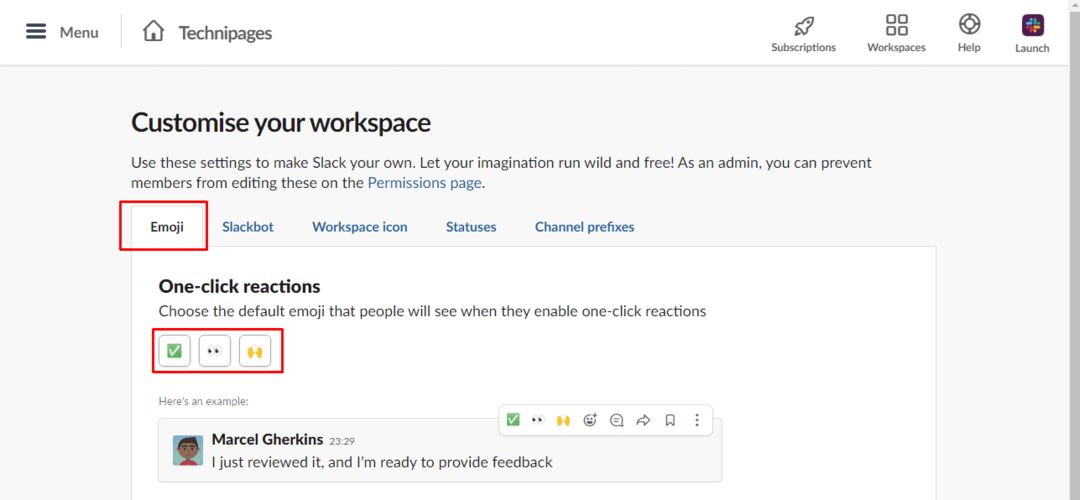
एक-क्लिक प्रतिक्रियाएं एक संदेश का जवाब देने का एक त्वरित और आसान तरीका देती हैं जिसके लिए केवल एक पासिंग पावती की आवश्यकता होती है, संभावित अतिरिक्त संदेशों को कम करना। इस गाइड में दिए गए चरणों का पालन करके, आप अपने कार्यक्षेत्र के लिए डिफ़ॉल्ट एक-क्लिक प्रतिक्रियाओं को कॉन्फ़िगर कर सकते हैं।